Ως επαγγελματίας επεξεργασίας φωτογραφιών, το Adobe Photoshop χρησιμοποιείται ευρέως σε φωτογράφους, κινηματογραφικά στούντιο, γραφεία μάρκετινγκ και πολλά άλλα. Σήμερα, όλο και περισσότεροι χομπίστες έχουν το λογισμικό στους επιτραπέζιους υπολογιστές τους για να απολαμβάνουν το μεγάλο σύνολο δυνατοτήτων και τη μη καταστροφική επεξεργασία φωτογραφιών. Αυτός ο οδηγός σκοπεύει να μιλήσει για Πώς να αφαιρέσετε το φόντο στο Photoshop και δημιουργήστε μια διαφανή εικόνα χωρίς απώλεια ποιότητας. Αυτή είναι μια από τις βασικές δεξιότητες για κάθε σχεδιαστή και καλλιτέχνη.
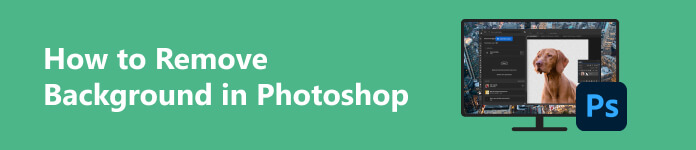
- Μέρος 1. Επισκόπηση του Photoshop
- Μέρος 2. Πώς να αφαιρέσετε το φόντο της εικόνας στο Photoshop
- Μέρος 3. Καλύτερη δωρεάν εναλλακτική λύση Photoshop
- Μέρος 4. Συχνές ερωτήσεις σχετικά με το Photoshop
Μέρος 1. Επισκόπηση του Photoshop
Όπως αναφέρθηκε προηγουμένως, το Adobe Photoshop είναι μια εφαρμογή επεξεργασίας φωτογραφιών που βασίζεται σε ράστερ. Είναι πλέον διαθέσιμο τόσο σε Windows όσο και σε Mac. Η αυτόνομη εφαρμογή κοστίζει 22.99 $ το μήνα ή 263.88 $ ετησίως, η οποία περιλαμβάνει επίσης 100 GB αποθήκευσης Cloud.
Υπάρχουν ωκεανοί χρήσιμων λειτουργιών στο Photoshop. Μόλις ανοίξετε μια εικόνα, εμφανίζεται ως ένα επίπεδο στο λογισμικό. Σημαίνει ότι μπορείτε να ανοίξετε πολλές εικόνες σε ένα μόνο έργο και να κάνετε εναλλαγή μεταξύ των επιπέδων για να επεξεργαστείτε το καθένα από αυτά.
Φυσικά, το Photoshop δεν είναι τέλειο. Εκτός από την υψηλή τιμή, το λογισμικό δεν είναι φιλικό για αρχάριους λόγω της απότομης καμπύλης εκμάθησης. Αυτός είναι ο λόγος για τον οποίο θα βρείτε αυτό το σεμινάριο χρήσιμο.
Μέρος 2. Πώς να αφαιρέσετε το φόντο της εικόνας στο Photoshop
Τρόπος 1: Αφαιρέστε το φόντο της εικόνας στο Photoshop με γρήγορες ενέργειες
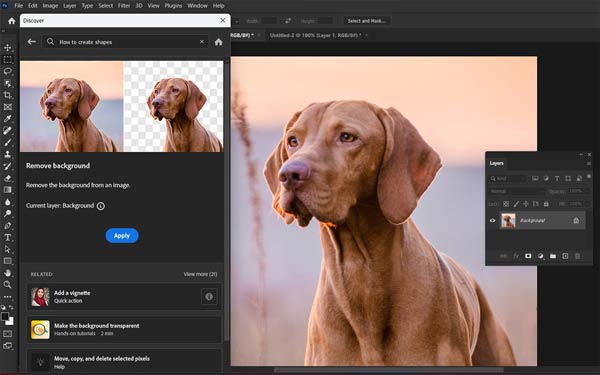
Βήμα 1 Ανοίξτε μια εικόνα στο Photoshop και μεταβείτε στον Πίνακα Discover πατώντας το Ctrl / Cmd + F πλήκτρα στο πληκτρολόγιό σας.
Βήμα 2 Πλοηγηθείτε στο Αναζήτηση, επιλέξτε Γρήγορες ενέργειες, και επιλέξτε Αφαιρέστε το φόντο.
Βήμα 3 Κάντε κλικ στο Εφαρμογή κουμπί για να αφαιρέσετε αμέσως το φόντο της εικόνας στο Photoshop.
Τρόπος 2: Διαγραφή φόντου εικόνας στο Photoshop από το Magic Wand
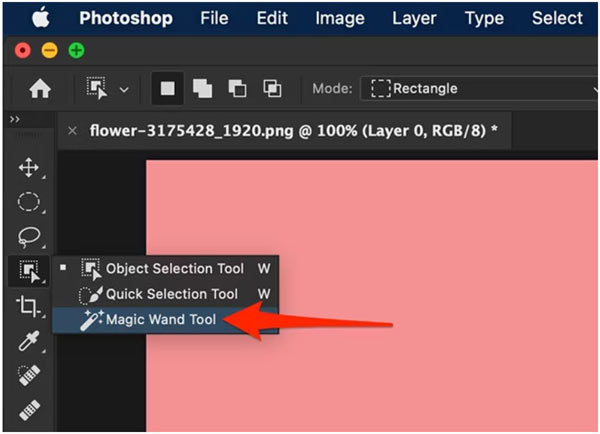
Βήμα 1 Αφού ανοίξετε την εικόνα προορισμού στο Photoshop σας, ξεκλειδώστε το επίπεδο στο Στρώμα πάνελ στην κάτω δεξιά γωνία..
Βήμα 2 Επιλέξτε Μαγικό ραβδί εργαλείο στη γραμμή εργαλείων στην αριστερή πλευρά. Στη συνέχεια, κάντε κλικ στο θέμα στη φωτογραφία. Για να προσθέσετε μια περιοχή, πατήστε αλλαγή και κάντε κλικ σε αυτό. Για να αφαιρέσετε την ανεπιθύμητη περιοχή από την επιλογή, πατήστε άλλος και κάντε κλικ στην περιοχή.
Βήμα 3 Μετά την επιλογή, κάντε δεξί κλικ στο θέμα και επιλέξτε Επιλέξτε Αντίστροφη. Χτύπα το Διαγραφή πληκτρολογήστε το πληκτρολόγιό σας για να διαγράψετε το φόντο της εικόνας στο Photoshop.
Τρόπος 3: Δημιουργήστε ένα διαφανές φόντο στο Photoshop μέσω της γόμας φόντου
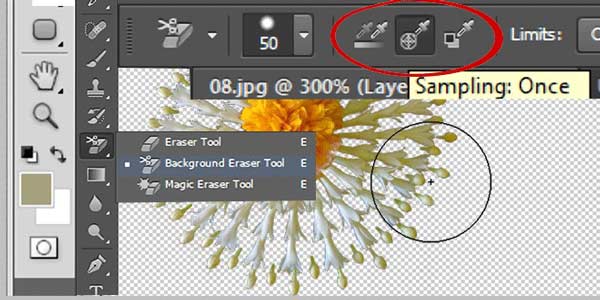
Βήμα 1 Ξεκινήστε ανοίγοντας μια εικόνα στο Photoshop. Φροντίστε να ξεκλειδώσετε το επίπεδο εικόνας.
Βήμα 2 Αναπτύξτε το Εργαλείο γόμας στη γραμμή εργαλείων και επιλέξτε Εργαλείο γόμα φόντου.
Βήμα 3 Στη συνέχεια, θα δείτε τη γραμμή επιλογών του Εργαλείου γόμας φόντου κάτω από την επάνω γραμμή μενού. Ρυθμίστε το μέγεθος του πινέλου και άλλες επιλογές ανάλογα με την εικόνα σας.
Βήμα 4 Τώρα, σχεδιάστε τις ανεπιθύμητες περιοχές για να κάνετε το φόντο διαφανές στο Photoshop.
Τρόπος 4: Αφαίρεση φόντου στο Photoshop με μάσκα επιπέδου
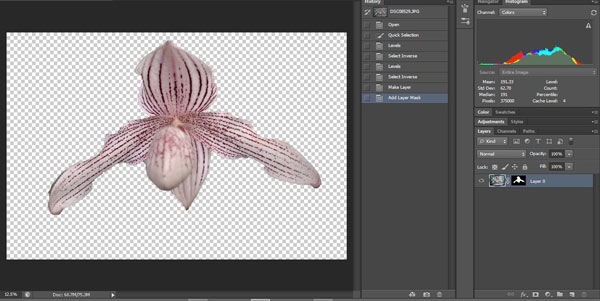
Βήμα 1 Όσο ανοίγετε μια εικόνα στο πρόγραμμα επεξεργασίας φωτογραφιών σας, ξεκλειδώστε το επίπεδο.
Βήμα 2 Πηγαίνετε στο Στρώμα μενού, επιλέξτε Μάσκα στρώματος, και επιλέξτε Αποκαλύψτε όλα. Στη συνέχεια, θα δείτε μια μικρογραφία μάσκας στρώματος στο Στρώμα πίνακας. Η μάσκα στρώματος υποδεικνύει τις ορατές περιοχές με λευκό, αόρατες με μαύρο και τη διαφάνεια με γκρι.
Βήμα 3 Κάντε κλικ στη μικρογραφία της μάσκας στρώματος για να την ενεργοποιήσετε. Στη συνέχεια επιλέξτε το Βουρτσίστε εργαλείο στη γραμμή εργαλείων και χρωματίστε το θέμα σε λευκό και το φόντο σε μαύρο.
Βήμα 4 Προχωρήστε στο Επίπεδα μενού, επιλέξτε Layer Mask και επιλέξτε Διαγράφω. Τώρα, θα διαπιστώσετε ότι το φόντο γίνεται διαφανές στο Photoshop.
Note: Η μάσκα επιπέδου σάς δίνει περισσότερο έλεγχο για να επιλέξετε τα αντικείμενα στην εικόνα κατά την αφαίρεση του φόντου.
Μέρος 3. Καλύτερη δωρεάν εναλλακτική λύση Photoshop
Δεν μπορεί να αμφισβητηθεί ότι το Photoshop είναι ένας ισχυρός τρόπος για να αφαιρέσετε το φόντο από τις εικόνες, αλλά δεν είναι ο μόνος τρόπος. Είναι αρκετά ακριβό για μερικούς ανθρώπους, όπως φοιτητές. Επομένως, προτείνουμε μια δωρεάν εναλλακτική λύση στο Photoshop, Δωρεάν γόμα φόντου Apeaksoft. Δεν θα σας ζητήσει να πληρώσετε ούτε μια δεκάρα ή να εγγραφείτε σε λογαριασμό με τα προσωπικά σας στοιχεία.
 Σύσταση
Σύσταση- Διαγραφή φόντου από εικόνες με AI.
- Εντελώς δωρεάν χωρίς διαφημίσεις ή υδατογραφήματα.
- Υποστηρίξτε τις δημοφιλείς μορφές εικόνας.
- Εργαστείτε online και παντού.
Πώς να αφαιρέσετε το φόντο της εικόνας δωρεάν online
Βήμα 1 Επισκεφτείτε τον ιστότοπο στο πρόγραμμα περιήγησής σας. Υποστηρίζει σχεδόν όλα τα προγράμματα περιήγησης ιστού. Χτύπα το Ανεβασε την φωτογραφια σου κουμπί και ανεβάστε μια εικόνα από τον σκληρό σας δίσκο. Ή σύρετε και αποθέστε την εικόνα στην ιστοσελίδα για να τη ανεβάσετε απευθείας.

Βήμα 2 Μετά τη μεταφόρτωση της εικόνας, η εφαρμογή θα εντοπίσει και θα διαγράψει αυτόματα το φόντο. Μπορείτε να χρησιμοποιήσετε το Βουρτσίστε εργαλείο για να τελειοποιήσετε την άκρη στο Πρωτότυπο πίνακας. ο Προβολή Ο πίνακας δείχνει το εφέ σε πραγματικό χρόνο.

Βήμα 3 Για να διατηρήσετε το φόντο διαφανές, κάντε κλικ στο Λήψη κουμπί για να αποθηκεύσετε το αποτέλεσμα στο μηχάνημά σας. Εάν θέλετε να χρησιμοποιήσετε ένα νέο φόντο, μεταβείτε στο Αλλαγή και κάντε κλικ στο Εικόνα κουμπί για να ανεβάσετε μια εικόνα φόντου ή να χτυπήσετε Χρώμα για να εφαρμόσετε ένα συμπαγές φόντο.

Μέρος 4. Συχνές ερωτήσεις σχετικά με το Photoshop
Διατίθεται δωρεάν το Photoshop;
Όχι, το Adobe Photoshop είναι ένα πρόγραμμα επεξεργασίας φωτογραφιών επί πληρωμή. Αφού εγγραφείτε σε ένα πρόγραμμα, μπορείτε να λάβετε μια δωρεάν δοκιμή 7 ημερών. Υπάρχουν ορισμένοι ιστότοποι που παρέχουν τη δωρεάν έκδοση του Photoshop, αλλά δεν σας προτείνουμε να τις δοκιμάσετε. Το λογισμικό μπορεί να περιλαμβάνει ιούς, adware ή malware.
Τι είναι το εργαλείο φόντου στο Photoshop;
Ο πίνακας Γρήγορης δράσης προσφέρει ένα εργαλείο Αφαίρεσης φόντου. Επιπλέον, μπορείτε να βρείτε το Background Eraser Tool στη γραμμή εργαλείων του Photoshop.
Μπορώ να αντικαταστήσω το φόντο στο Photoshop;
Ναί. Μπορείς Κάντε διαφανές το φόντο της εικόνας στο Photoshop. Στη συνέχεια, ανοίξτε τη νέα εικόνα φόντου και σύρετε το επίπεδο εικόνας κάτω από την πρώτη εικόνα. Τώρα, το θέμα θα εμφανιστεί στο νέο φόντο.
Συμπέρασμα
Τώρα, θα πρέπει να καταλάβετε πώς να αφαιρέστε ένα φόντο εικόνας στο Adobe Photoshop. Αν και αυτό το πρόγραμμα επεξεργασίας φωτογραφιών είναι δύσκολο να το μάθετε, μπορείτε να διαγράψετε εύκολα το φόντο της εικόνας ακολουθώντας τον οδηγό μας. Το Apeaksoft Free Background Eraser είναι μια πιο οικονομική επιλογή για να κάνετε τη δουλειά σε οποιαδήποτε συσκευή. Εάν έχετε άλλες ερωτήσεις σχετικά με αυτό το θέμα, μη διστάσετε να αφήσετε το μήνυμά σας κάτω από αυτήν την ανάρτηση και θα σας απαντήσουμε το συντομότερο δυνατό.



 Αποκατάσταση στοιχείων iPhone
Αποκατάσταση στοιχείων iPhone Αποκατάσταση συστήματος iOS
Αποκατάσταση συστήματος iOS Δημιουργία αντιγράφων ασφαλείας και επαναφορά δεδομένων iOS
Δημιουργία αντιγράφων ασφαλείας και επαναφορά δεδομένων iOS iOS οθόνη εγγραφής
iOS οθόνη εγγραφής MobieTrans
MobieTrans Μεταφορά iPhone
Μεταφορά iPhone iPhone Γόμα
iPhone Γόμα Μεταφορά μέσω WhatsApp
Μεταφορά μέσω WhatsApp Ξεκλείδωμα iOS
Ξεκλείδωμα iOS Δωρεάν μετατροπέας HEIC
Δωρεάν μετατροπέας HEIC Αλλαγή τοποθεσίας iPhone
Αλλαγή τοποθεσίας iPhone Android Ανάκτηση Δεδομένων
Android Ανάκτηση Δεδομένων Διακεκομμένη εξαγωγή δεδομένων Android
Διακεκομμένη εξαγωγή δεδομένων Android Android Data Backup & Restore
Android Data Backup & Restore Μεταφορά τηλεφώνου
Μεταφορά τηλεφώνου Ανάκτηση δεδομένων
Ανάκτηση δεδομένων Blu-ray Player
Blu-ray Player Mac Καθαριστικό
Mac Καθαριστικό DVD Creator
DVD Creator Μετατροπέας PDF Ultimate
Μετατροπέας PDF Ultimate Επαναφορά κωδικού πρόσβασης των Windows
Επαναφορά κωδικού πρόσβασης των Windows Καθρέφτης τηλεφώνου
Καθρέφτης τηλεφώνου Video Converter Ultimate
Video Converter Ultimate Πρόγραμμα επεξεργασίας βίντεο
Πρόγραμμα επεξεργασίας βίντεο Εγγραφή οθόνης
Εγγραφή οθόνης PPT σε μετατροπέα βίντεο
PPT σε μετατροπέα βίντεο Συσκευή προβολής διαφανειών
Συσκευή προβολής διαφανειών Δωρεάν μετατροπέα βίντεο
Δωρεάν μετατροπέα βίντεο Δωρεάν οθόνη εγγραφής
Δωρεάν οθόνη εγγραφής Δωρεάν μετατροπέας HEIC
Δωρεάν μετατροπέας HEIC Δωρεάν συμπιεστής βίντεο
Δωρεάν συμπιεστής βίντεο Δωρεάν συμπιεστής PDF
Δωρεάν συμπιεστής PDF Δωρεάν μετατροπέας ήχου
Δωρεάν μετατροπέας ήχου Δωρεάν συσκευή εγγραφής ήχου
Δωρεάν συσκευή εγγραφής ήχου Ελεύθερος σύνδεσμος βίντεο
Ελεύθερος σύνδεσμος βίντεο Δωρεάν συμπιεστής εικόνας
Δωρεάν συμπιεστής εικόνας Δωρεάν γόμα φόντου
Δωρεάν γόμα φόντου Δωρεάν εικόνα Upscaler
Δωρεάν εικόνα Upscaler Δωρεάν αφαίρεση υδατογραφήματος
Δωρεάν αφαίρεση υδατογραφήματος Κλείδωμα οθόνης iPhone
Κλείδωμα οθόνης iPhone Παιχνίδι Cube παζλ
Παιχνίδι Cube παζλ





